- Συγγραφέας Jason Gerald [email protected].
- Public 2024-01-19 22:12.
- Τελευταία τροποποίηση 2025-01-23 12:15.
Αυτό το wikiHow σας διδάσκει πώς να προσθέσετε μια στατική φωτογραφία ή βίντεο σε ένα βίντεο κίνησης με παρακολούθηση κίνησης στο Adobe After Effects.
Βήμα
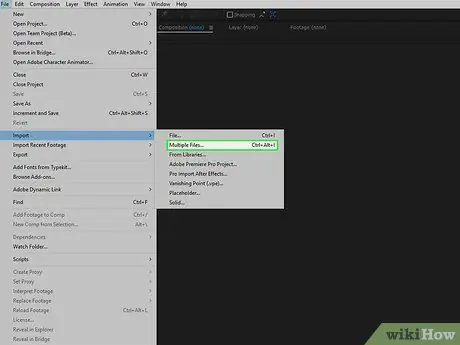
Βήμα 1. Εισαγάγετε το αρχείο στο After Effects
Ανοίξτε το After Effects και κάντε τα εξής:
- Δημιουργήστε ένα νέο έργο κάνοντας κλικ Αρχείο, επιλέξτε Νέος, και κλικ Νέο Έργο.
- Κάντε κλικ Αρχείο
- επιλέγω Εισαγωγή
- Κάντε κλικ Πολλαπλά αρχεία…
-
Πατήστε παρατεταμένα Ctrl ή Command ενώ κάνετε κλικ στο αρχείο που θέλετε να εισαγάγετε.
Εάν το αρχείο βρίσκεται σε διαφορετικό μέρος, πρέπει να κάνετε κλικ Αρχείο > Εισαγωγή > Πολλαπλά αρχεία… ξανά και επιλέξτε το αρχείο.
- Κάντε κλικ Ανοιξε
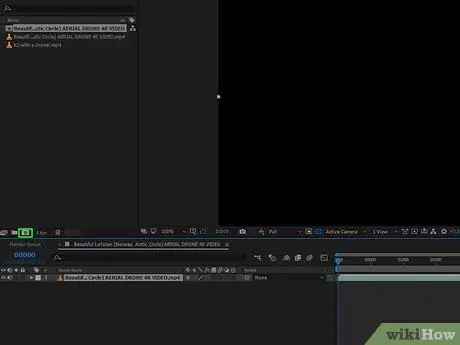
Βήμα 2. Δημιουργήστε μια νέα σύνθεση για το βίντεό σας
Κάντε κλικ και σύρετε το αρχείο βίντεο από την ενότητα "Όνομα" προς τα κάτω στο εικονίδιο "Σύνθεση" - το οποίο είναι ένας κόκκινος, πράσινος και μπλε κύκλος - και, στη συνέχεια, αφήστε το βίντεο. Το βίντεο θα εμφανιστεί στη μέση του Adobe After Effects.
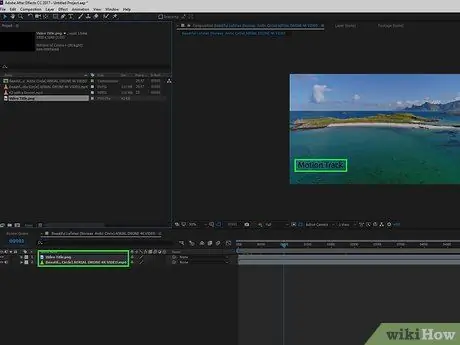
Βήμα 3. Προσθέστε ένα αρχείο διαδρομής κίνησης στο έργο
Κάντε κλικ και σύρετε το βίντεο ή τη φωτογραφία από την ενότητα "Όνομα" στο παράθυρο έργου στην κάτω αριστερή γωνία του παραθύρου και βεβαιωθείτε ότι το αρχείο βρίσκεται πάνω από τον τίτλο του βίντεο.
- Η σωστή τοποθέτηση θα διασφαλίσει ότι το αρχείο παρακολούθησης κίνησης θα παραμείνει στην κορυφή του βίντεο, αντί να κρύβεται πίσω από αυτό.
- Εάν αφήσετε ένα αρχείο κάτω από τον τίτλο του βίντεο, κάντε κλικ και σύρετε το αρχείο προς τα επάνω για να αναδιατάξετε τη σειρά των δύο.
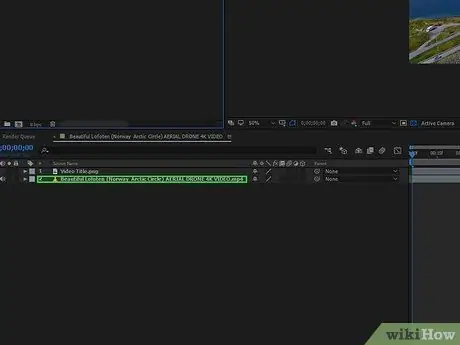
Βήμα 4. Επιλέξτε έναν τίτλο βίντεο
Κάντε κλικ στον τίτλο του βίντεο στο κάτω αριστερό μέρος του παραθύρου.
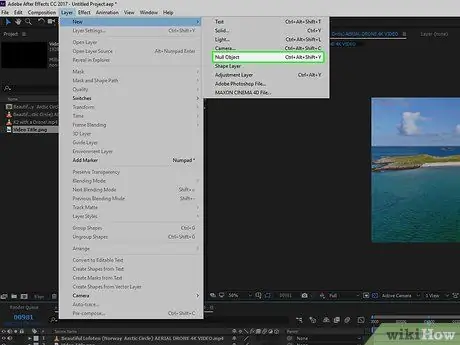
Βήμα 5. Δημιουργήστε ένα "Null Object"
Αυτός θα είναι ο στόχος παρακολούθησης κίνησης:
- Κάντε κλικ Στρώματα
- επιλέγω Νέος
- Κάντε κλικ Μηδενικό αντικείμενο
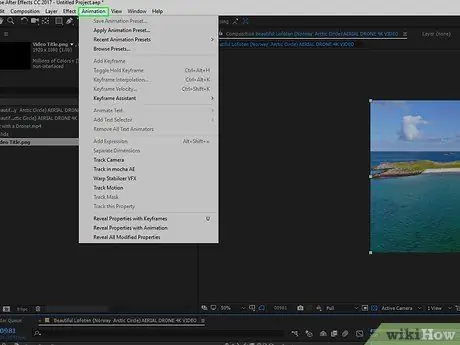
Βήμα 6. Προσθέστε μια κίνηση παρακολούθησης κίνησης
Επιλέξτε ξανά τον τίτλο του βίντεο κάνοντας κλικ στην κάτω αριστερή γωνία του παραθύρου και, στη συνέχεια, κάντε τα εξής:
- Κάντε κλικ Κινουμένων σχεδίων
- Κάντε κλικ Track Motion
- Αν το κουμπί Track Motion είναι γκρι, βεβαιωθείτε ότι το βίντεο είναι επιλεγμένο κάνοντας κλικ στον τίτλο του στο παράθυρο έργου.
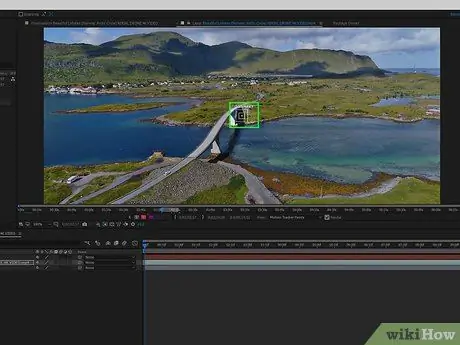
Βήμα 7. Τοποθετήστε τον ιχνηλάτη κίνησης
Στο κύριο παράθυρο, κάντε κλικ και σύρετε το εικονίδιο σε σχήμα κουτιού στη θέση όπου θέλετε να παρακολουθείτε την κίνηση του αρχείου.
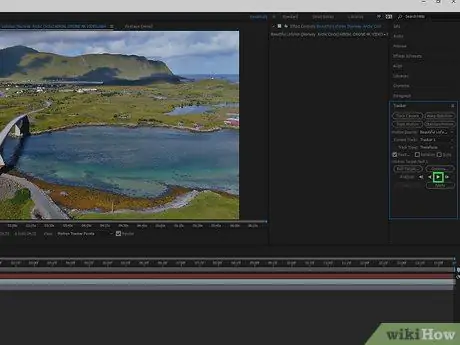
Βήμα 8. Καταγράψτε τα βήματα του ιχνηλάτη κίνησης
Στο παράθυρο "Tracker" στην κάτω δεξιά γωνία, κάντε κλικ στο κουμπί "Αναπαραγωγή"
στη συνέχεια αφήστε το βίντεο να αναπαραχθεί.
Εάν δεν βλέπετε εδώ το παράθυρο "Παρακολούθηση", απλώς κάντε κλικ σε αυτό παράθυρα στο επάνω μέρος της οθόνης και μετά σημειώστε την επιλογή ιχνηλάτης.
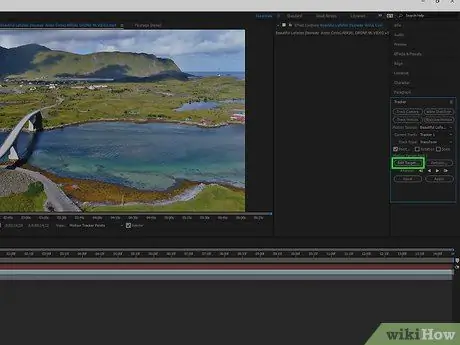
Βήμα 9. Κάντε κλικ στην επιλογή Επεξεργασία στόχου…
Βρίσκεται στο κάτω μέρος του παραθύρου "Tracker".
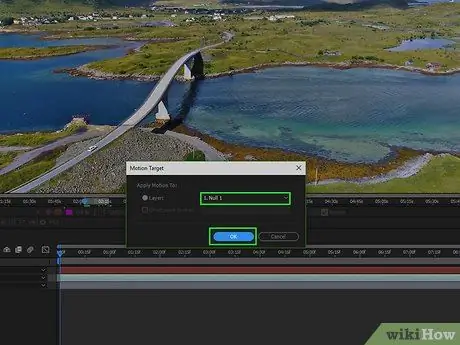
Βήμα 10. Επιλέξτε "Null Object"
Κάντε κλικ στο αναπτυσσόμενο πλαίσιο στο επάνω μέρος του μενού που εμφανίζεται και, στη συνέχεια, κάντε κλικ στο null 1 στο υπάρχον αναπτυσσόμενο μενού. Κάντε κλικ Εντάξει.
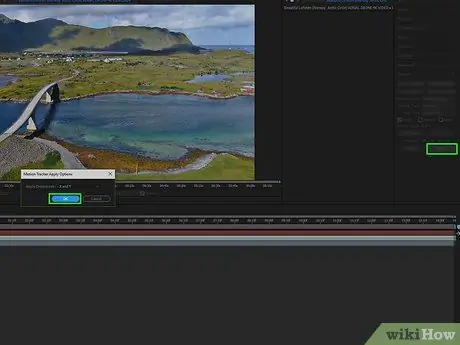
Βήμα 11. Εφαρμόστε τις αλλαγές
Κάντε κλικ Ισχύουν στην ενότητα "Tracker" του παραθύρου και, στη συνέχεια, κάντε κλικ Εντάξει.
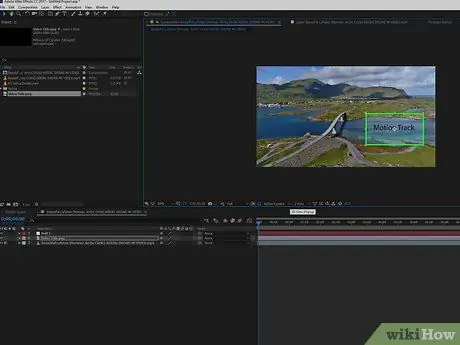
Βήμα 12. Τοποθετήστε το αρχείο στο οποίο θέλετε να αντιστοιχίσετε ένα κομμάτι κίνησης
Κάντε κλικ και σύρετε το αρχείο στο "Null Object" στο κύριο παράθυρο.
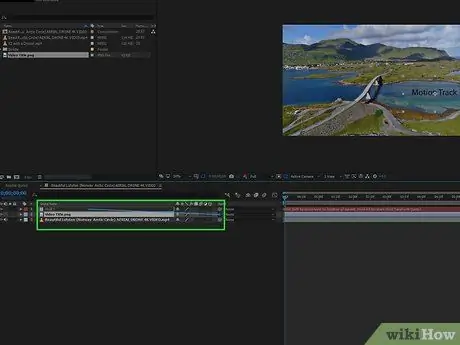
Βήμα 13. Συνδέστε το αρχείο με το "Null Object"
Στο παράθυρο έργου στην κάτω αριστερή γωνία του After Effects, κάντε κλικ και σύρετε το εικονίδιο σπείρας στα δεξιά του ονόματος του αρχείου στον τίτλο. null 1 και, στη συνέχεια, αφήστε το ποντίκι.
- Αυτή η διαδικασία ονομάζεται "Parenting" και θα διασφαλίσει ότι το αρχείο σας παρακολουθείται από κίνηση μαζί με το "Null Object".
- Όταν σύρετε το ποντίκι μακριά από το σπειροειδές εικονίδιο, εμφανίζεται μια γραμμή πίσω από τον κέρσορα.
Συμβουλές
- Όσο καλύτερη είναι η ποιότητα εγγραφής, τόσο πιο εύκολο είναι να δημιουργηθούν ομαλά και επαγγελματικά κομμάτια κίνησης.
- Χρειάζεται εμπειρία για να μπορείτε να επιλέξετε σημεία που είναι εύκολο να παρακολουθείτε σε φωτογραφίες/βίντεο. Εάν αυτό το σημείο δεν λειτουργεί καλά, δοκιμάστε ένα άλλο σημείο.






